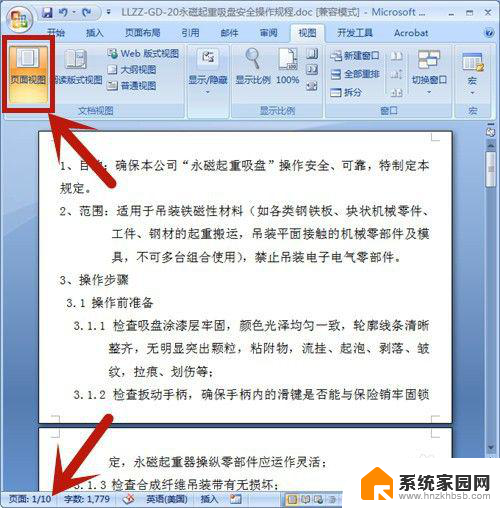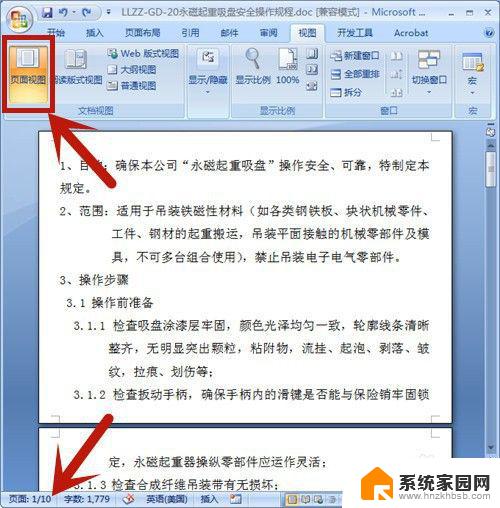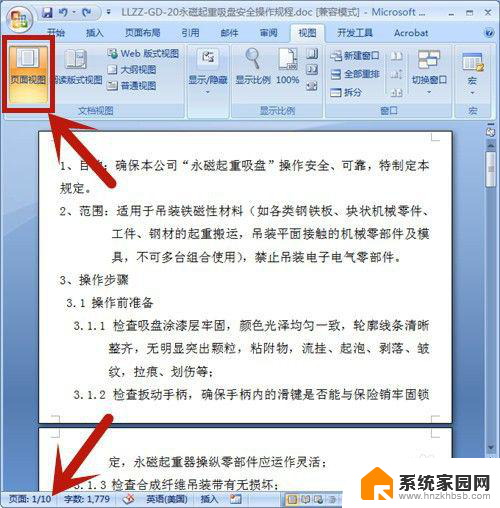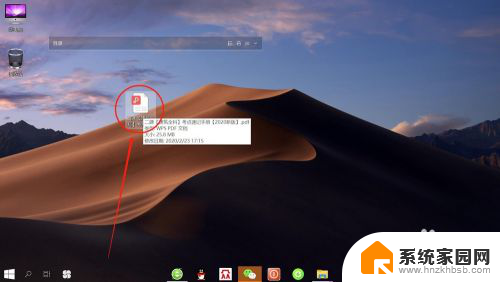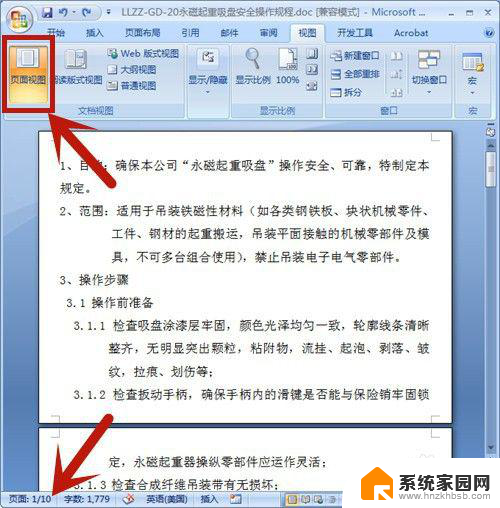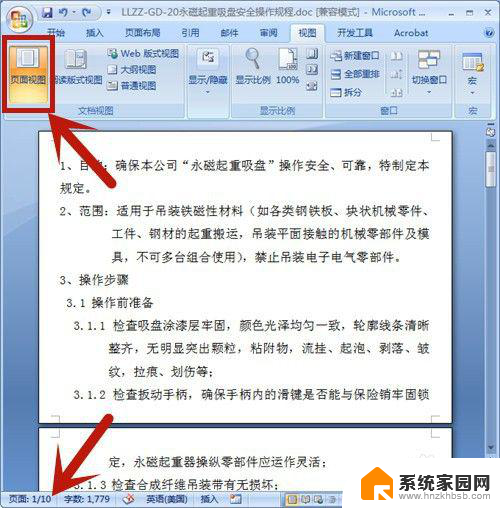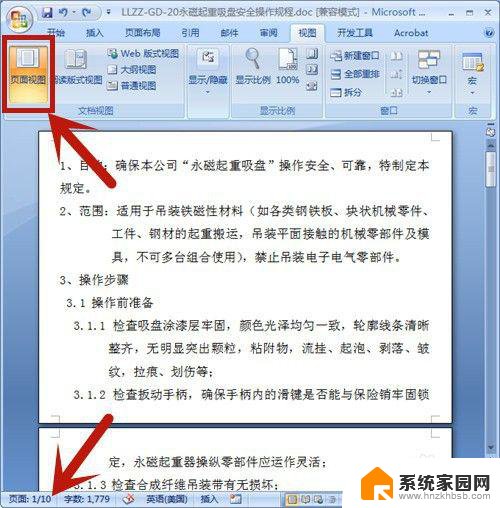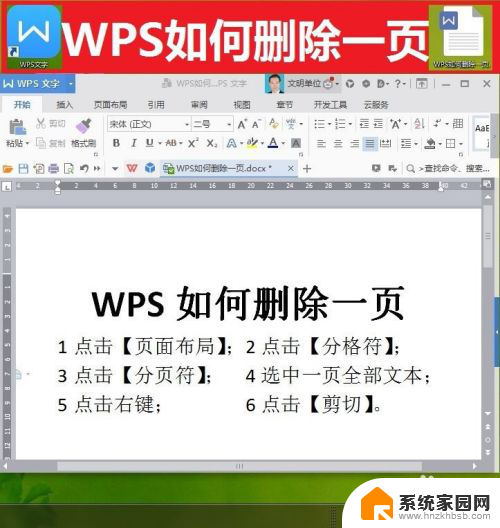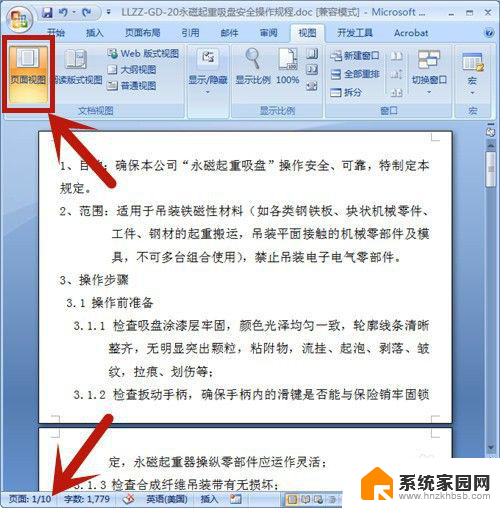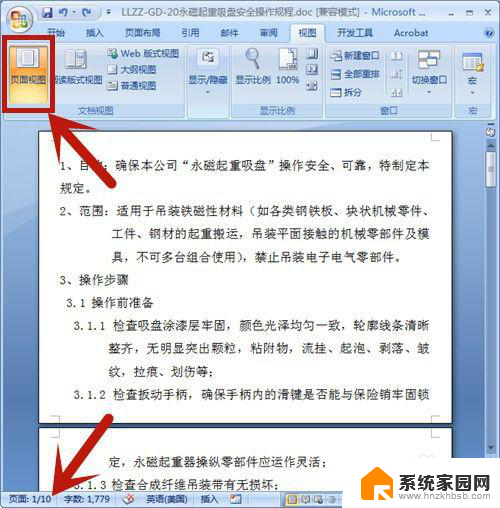office怎么删除多余的页面 如何在Word文档中删除某一页
更新时间:2024-01-28 13:06:36作者:xiaoliu
在日常使用Microsoft Office办公套件时,我们经常会遇到需要删除多余页面的情况,尤其是在编辑Word文档时,可能会出现某一页内容不需要或者多余的情况。如何在Word文档中轻松删除某一页呢?在本文中我们将介绍几种简便的方法来实现这一目标。无论您是新手还是有经验的用户,通过以下几种方法,您都能够轻松地删除Word文档中多余的页面,提高工作效率。接下来让我们一起来探索这些实用的技巧吧!
具体方法:
1.打开Word文档,选择【页面视图】;在文档的左下角有页码的数量,本文档总共有10页。
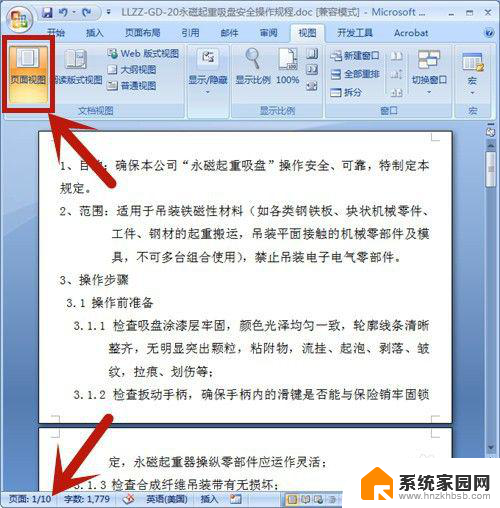
2.按快捷键【Ctrl+G】,选择定位目标为页。并输入所定位的页码:9,然后按【定位】。在这里,定位页码设置为第9页。
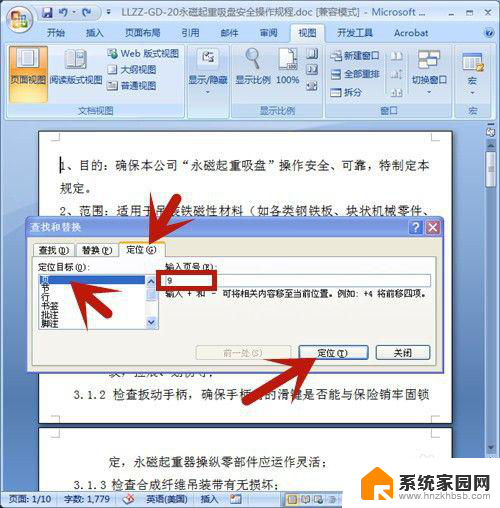
3.鼠标立即定位到第9页的开始处,点击【关闭】。 定位页码设置为第9页。
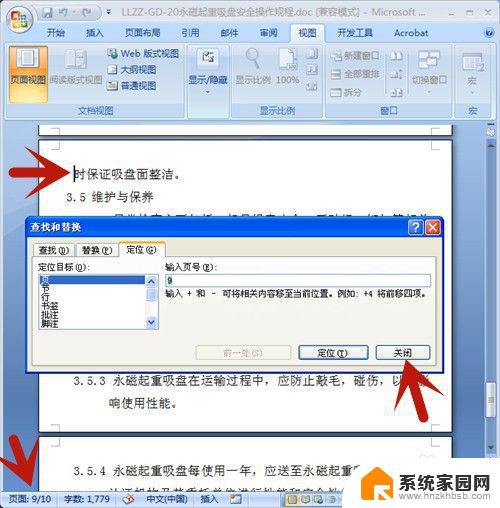
4.左手按住Shift上档键,右手鼠标点击页尾处,选中整个页面。
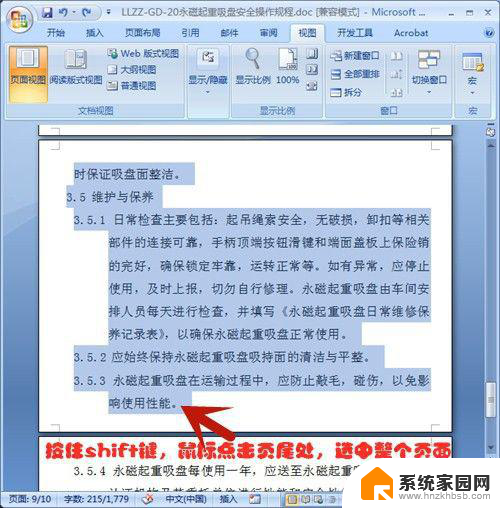
5.按Delete删除键,第9页即被全部删除啦!
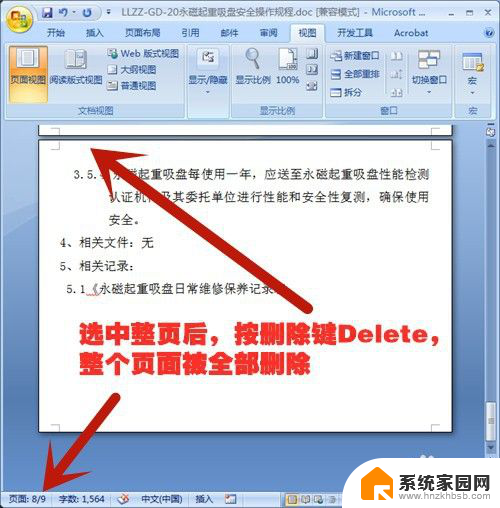
以上就是关于如何删除多余页面的全部内容,如果你遇到了这种情况,可以根据我的方法来解决,希望对大家有所帮助。